2016
Configurações de Impressão – versão 3.0
28 de julho de 2016Última atualização em: 19 de setembro, 2016
O InvoiCy Conector também conta com uma funcionalidade de impressão automática dos documentos emitidos e efetivados.
Neste artigo vamos descrever de forma mais detalhada como efetuar as configurações de impressão automática de documentos no Conector, e o funcionamento desse processo.
Após instalado o Conector, cadastrada a instância e finalizada as configurações de emissão e ambiente, o primeiro passo é abrir a tela de edição da instância e clicar em ‘Configurar‘ no grupo ‘Configuração de Impressão Local’, como destaca a imagem abaixo.
Primeiramente deve-se ativar a funcionalidade de impressão, selecionando a opção ‘Ativar impressão de documentos’, como demonstrado na imagem abaixo.
Habilitará então um combobox para você escolher a impressora padrão que deseja imprimir seus documentos.
Você também pode adicionar novas impressoras, através do botão ‘Adicionar impressora’, localizado no rodapé da tela.
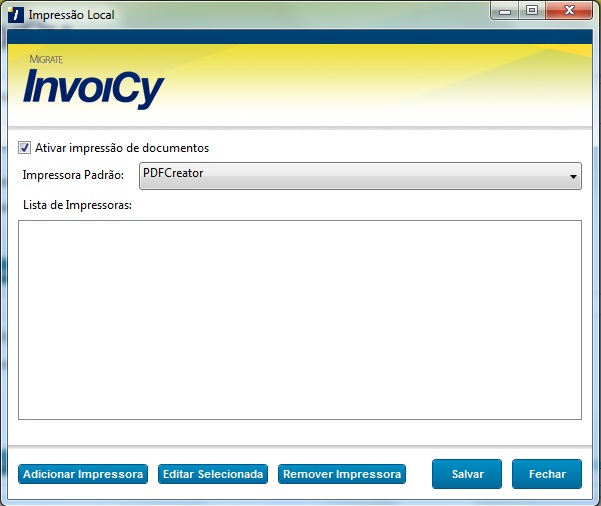
Para adicionar uma impressora você deve escolher no combobox a impressora desejada, e atribuir um apelido para ela, para sua identificação. A imagem abaixo representa a tela de cadastro e edição de impressoras. Após definidas as configurações clique em ‘Salvar’ para armazenar as informações.
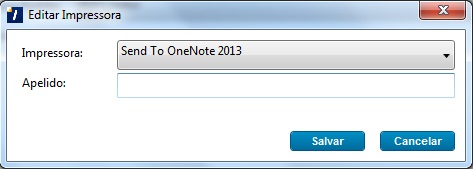
Você pode adicionar quantas impressoras desejar, também editá-las e removê-las, e todas elas serão exibidas na lista de impressoras, como na imagem abaixo.

Para o InvoiCy Conector identificar que precisa mandar o documento para a impressora após a emissão, você deve acrescentar duas tags novas no layout de envio dos documentos, como demonstra a imagem a seguir.

A tag <Imprimir> deve ser preenchida com ‘S’, quando você deseja imprimir o documento, ou ‘N’ para não imprimir. E na tag <ApelidoImpressora> você pode definir a impressora que irá imprimir o documento, informando o apelido da impressora que está cadastrada no Conector.
Se a tag <Imprimir> estiver como ‘S’, e a tag <ApelidoImpressora> não for informada, o Conector irá imprimir o documento na impressora padrão que está configurada.
Caso desejar cancelar a impressão automática dos documentos, basta acessar a tela de configurações de impressão, e desativar a funcionalidade.
É importante destacar que as margens dos documentos impressos devem ser configuradas na própria impressora do usuário, isso não depende do InvoiCy Conector ou da Plataforma InvoiCy.
Caso a impressora não estiver na rede interna da empresa será necessário realizar um ajuste no serviço de emissão. O procedimento é simples: Abrir o Serviço do Windows -> serviço InvoiCyConectorServicoEmissao, abrir as Propriedades e na aba Logon inserir o usuário administrador da máquina e confirmar as alterações. Em seguida, deverá reiniciar a máquina para que as modificações sejam aplicadas.
NOTA: Para que a impressão ocorra de forma satisfatória pelo Conector é necessário que a empresa tenha configurado o retorno dos arquivos na Plataforma InvoiCy, através do Painel de Controle – Configurações para Emissão do respectivo módulo, onde o retorno dos arquivos XML e PDF deve estar como ‘Base64’. Caso a empresa marque para retornar apenas o ‘Link para Download’ a impressão não irá ocorrer pelo Conector, pois o mesmo não consegue gerar os arquivos sem o Base64.
